Teil on võimalik oma 3D Paint ja VR võimeid. Minu lemmikfunktsioon Windows 10 Creators Update on võimalus peatada Windowsi värskenduste sundimine minu jaoks kõige ebamugavamal ajal. Loojate värskendamine annab teile palju rohkem kontrolli selle üle, kuidas ja millal süsteemi uuendused toimuvad. Vaatame, kuidas Windows 10 seadistada, nii et selle uuendused toimuksid ilma teie töövoogu katkestamata.
Aktiivsed tunnid
Alustamiseks avage Seaded ja klõpsake käsku Uuenda ja turvalisus ning kontrollige, kas värskenduste vaikimisi aktiivsed tunnid vastavad teie aktiivsetele tunnitele. Aktiivsed tunnid võimaldavad teil Windowsile öelda, kui tavaliselt töötate arvutiga; aktiivsete töötundide ajal ei käivita Windows oma masinat, et värskendusi installida, esitamata seda. Kena viis, Windows!
Klõpsake Windowsi värskenduste paneelil Muuda aktiivseid tunde . Vaikimisi on need seatud 8: 00-17: 00, kuid saate kohandada vastavalt oma kõige produktiivsematele kellaaegadele (või öö). Aktiivse tunni aken võib olla kuni 18 tundi.

Taaskäivitage suvandid
Lingi „Muuda aktiivseid tunde” all on „ Taaskäivitusvalikud”, mille abil saate värskenduse installimiseks tühistada oma aktiivsed tunnid. Oletame, et värskendus on valmis, mida pole veel installitud ja teil on plaanitud pikk lõunasöök, saate ajastada arvuti taaskäivitamiseks värskenduse installimise ajal. See on individuaalse värskenduse ühekordne seadistus ja see ei avane järgnevateks värskendusteks aktiivse tunni aknas.

Võite värskenduse installida ka siin ja praegu. Kui värskendus on saadaval, teavitatakse teid Windowsi värskenduste paneeli ülaosas jaotises Seaded. Installi kohe käivitamiseks klõpsake nuppu Taaskäivita kohe .
Lisavalikud (ainult Pro)
Kui kasutate operatsioonisüsteemi Windows 10 Pro (vabandust, kodutarbijad), näete Windows Update'i paneelil Restartimise suvandite all olevat linki Täiustatud suvandid . Siin näete kolme rippmenüüd valikul Vali, millal uuendused on installitud .
Esimene annab teile valiku jooksva filiaali või jooksva filiaali vahel äri jaoks. Praegune filiaal annab värskendusi kohe, kui Microsoft teeb need kättesaadavaks. Ettevõtte praegune filiaal lisab värskendustsükli umbes neljakuulise viivituse ja on mõeldud laiaulatuslikuks kasutuselevõtuks suurtes organisatsioonides, kuna kaasatud on täiendav testimise tsükkel, et veenduda, et värskendus on täielikult stabiilne.

Teise rippmenüü abil saate funktsiooni värskendust edasi lükata kuni 365 päevaks, samal ajal kui kolmas rippmenüü võimaldab kvaliteedi uuendamist edasi lükata kuni 30 päeva. Windows 10-l on kaks väljalasketüüpi: funktsiooniuuendused, mis lisavad kaks korda aastas uusi funktsioone, ja kvaliteedi uuendused, mis tagavad turvalisuse ja usaldusväärsuse parandused vähemalt kord kuus.
Järgmisena saate peatamise peatamises lülitada kõigi värskenduste peatamise kuni 35 päeva. Mõnikord vajate lihtsalt pausi.
Vajutage torkamise nuppu
Kui värskendus saabub, kuvab Windows suure teate koos kolme valikuga: taaskäivitage kohe, valige aeg või Kordus .

Teade ei kao enne, kui valite ühe. Kordusnupu löömine võimaldab värskendust kolm päeva peatada ja selle nupp-nupu saab vajutada nii palju kordi kui soovite. Kui teil on õnnestunud 35 päeva värskendust edasi lükata, ei lükka Microsoft ikka teie värskendust ilma, kui te kõigepealt nõustute, kuid see muudab nupp Seekord meeldetuletuseks, tõstes sagedust, millega peate värskenduse edasilükkamise jätkamiseks.






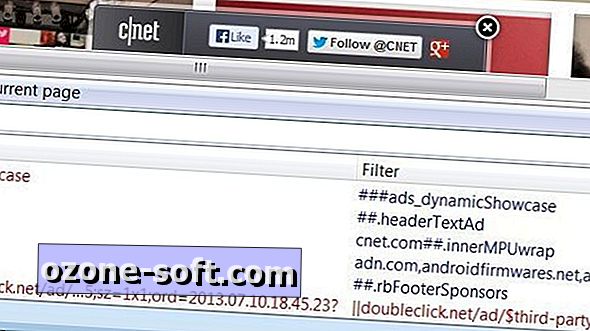






Jäta Oma Kommentaar